
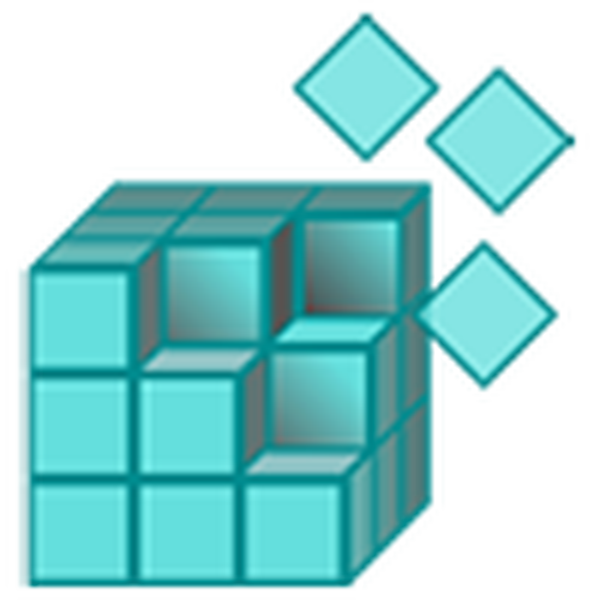
Jika ada masalah dengan file registri di Windows 10, sistem operasi ini memungkinkan Anda untuk mengembalikannya dari cadangan yang dibuat secara otomatis. Dalam artikel ini, kita akan melihat cara memulihkan registri di Windows 10 menggunakan salinan cadangan file yang dihasilkan secara otomatis dan berkenalan dengan cara-cara lain keluar dari situasi dengan masalah registri.
Kami juga memikirkan metode pencadangan file basis data sistem secara manual tanpa menggunakan alat asing..
Mengaktifkan kembali registri dari salinan yang dibuat secara otomatis
Selusin secara berkala membuat snapshot registri (ini selalu dilakukan sebelum menginstal pembaruan), yang ditempatkan di direktori "System32 \ config \ RegBack" yang terletak di folder sistem operasi, dan sebagian besar file registri asli selalu terletak di "System32 \ config" di tempat yang sama. katalog. Ini adalah SAM, DEFAULT, SYSTEM dan lainnya. Mereka semua tidak memiliki ekstensi.
Sebagai aturan, untuk pemulihan manual hanya perlu menyalin atau memindahkan objek yang diperlukan dari folder "config \ RegBack" ke direktori "config", yaitu tingkat yang lebih tinggi, dengan penggantian file asli.
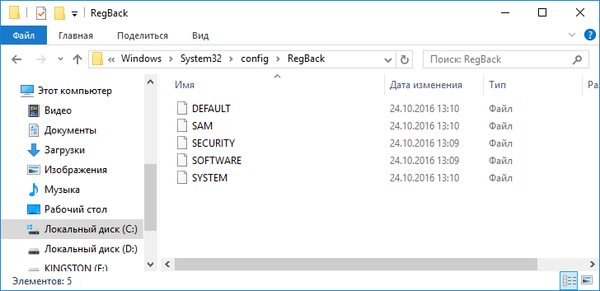
Tapi ini layak hanya dalam kasus di mana sistem operasi diluncurkan dan memungkinkan Anda untuk melakukan tindakan ini menggunakan Explorer. Lebih sering ini tidak mungkin dan Anda harus menggunakan alat baris perintah atau USB flash drive bootable dengan file instalasi untuk Windows 10, WinPE atau LiveCD.
Pertimbangkan kasus ketika "sepuluh" tidak dimulai. Untuk menyadarkan kembali registri dalam hal ini, lakukan langkah-langkah berikut.
1. Jalankan baris perintah.
Jika "sepuluh" memungkinkan Anda untuk masuk ke layar kunci, lalu klik tombol restart komputer, tahan tombol Shift. Setelah memuat lingkungan resume, klik pada "Pemecahan Masalah", lalu klik pada "Pengaturan Lanjut", di mana kami meluncurkan baris perintah.
Jika tidak, kami memulai sistem dari USB flash drive yang dapat di-boot berisi kit distribusi Windows 10 yang diinstal menggunakan Menu Boot. Di layar pertama, tahan Shift + F10 untuk memanggil baris perintah.
2. Menentukan label surat volume sistem.
Di dalam lingkungan pemulihan yang dimulai, label volume sistem mungkin berbeda dari C :, misalnya, X:, oleh karena itu, menentukan itu adalah prioritas pertama. Untuk melakukan ini, masukkan urutan perintah:
- diskpart - panggil utilitas konsol untuk bekerja dengan partisi hard disk;
- daftar volume - menampilkan data tentang semua bagian komputer;
- keluar - menutup aplikasi.
Berfokus pada label dan volume drive sistem, tandai label hurufnya.
3. Kembalikan file registri dengan mengganti dokumen asli dengan cadangannya.
Ini dilakukan dengan mengeksekusi perintah dari form:
xcopy F: \ windows \ system32 \ config \ regback F: \ windows \ system32 \ config, di mana alih-alih F kita masukkan label partisi sistem Anda.
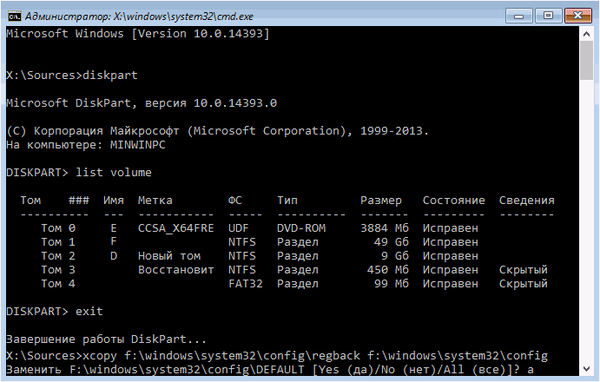
Selanjutnya, klik huruf Latin A untuk mengonfirmasi penggantian file.
Pada akhir salinan, file registri akan dihidupkan kembali dan diganti dengan cadangan yang disimpan di direktori RegBack.
4. Tutup jendela command prompt.
5. Kami me-reboot Windows 10 untuk memverifikasi efektivitas operasi yang dilakukan..
Alat pemulihan registri lainnya
Di antara opsi tambahan untuk melakukan resusitasi file registri tercantum:
- pengoperasian poin pengembalian sistem;
- melakukan reset "puluhan" ke keadaan awal tanpa kehilangan data pengguna;
- resusitasi dari salinan buatan tangan.
Menggunakan editor registri terintegrasi, salinan database sistem dibuat sebagai berikut:
- kami memulai editor registri dengan menjalankan perintah "regedit" di jendela yang terbuka menggunakan Win + R;
- klik ikon komputer di bingkai kiri dan panggil menu konteks;
- pilih "Ekspor";
- atur lokasi salinan yang dibuat dan namanya.
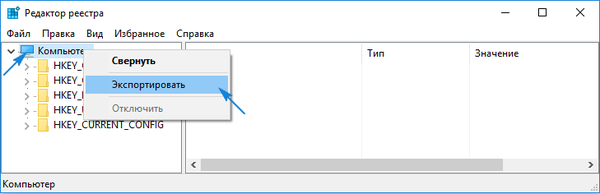
Selanjutnya, untuk mengembalikan, Anda harus menjalankan file yang dibuat dengan ekstensi "reg" dan mengkonfirmasi perubahan pada sistem.
Metode resusitasi ini kurang efektif, karena jauh dari semua perubahan dibuat ke registri, sehingga disarankan untuk menggunakan titik pemulihan Windows 10.











